Transformieren von Inhalten
Ebeneninhalte lassen sich flexibel und präzise positionieren sowie skalieren. Die in diesem Thema erläuterten Transformationen lassen sich auf platzierte Bildebenen, Pixelebenen, Maskierungsebenen und Formebenen anwenden.
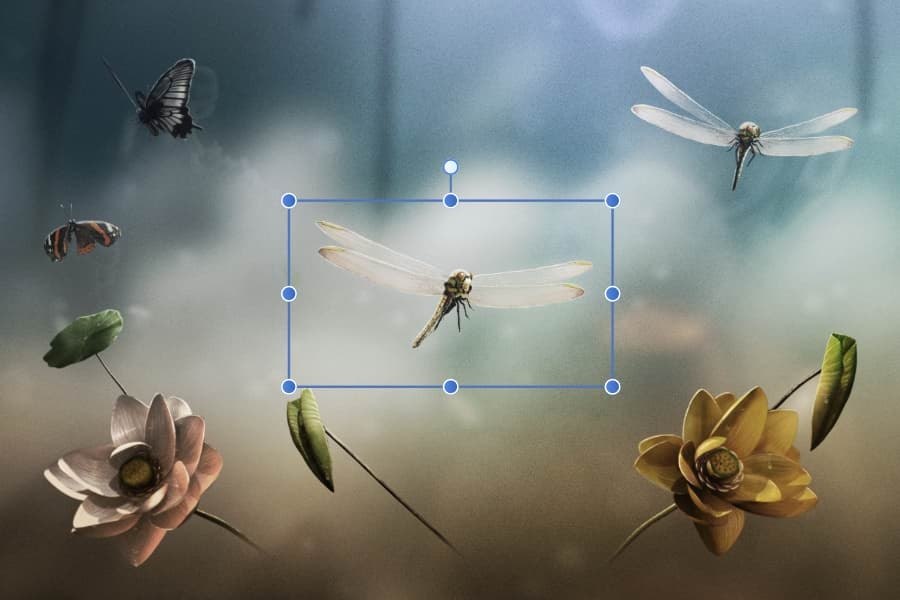

Ebeneninhalte lassen sich flexibel und präzise positionieren sowie skalieren. Die in diesem Thema erläuterten Transformationen lassen sich auf platzierte Bildebenen, Pixelebenen, Maskierungsebenen und Formebenen anwenden.
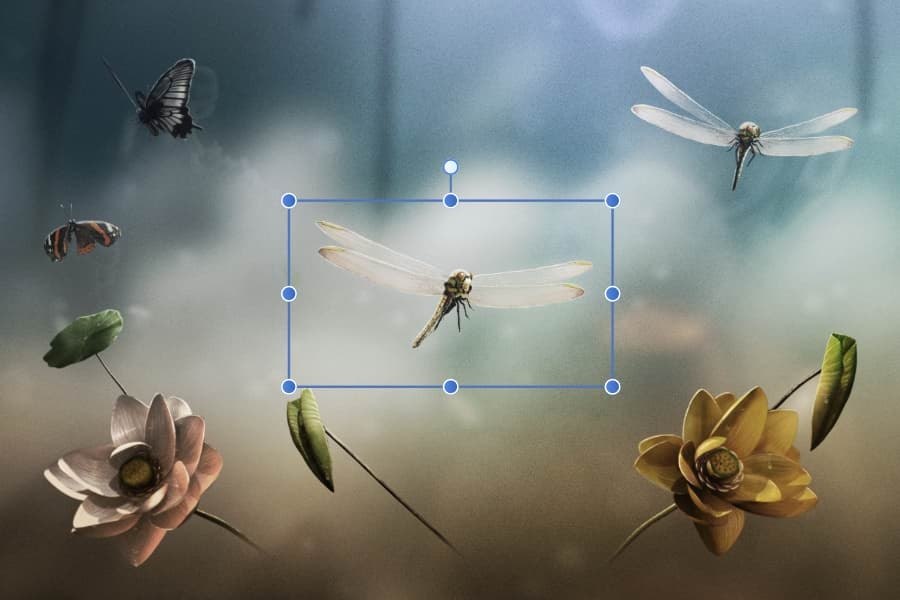

Folgende Effekte können Sie sowohl einzeln als auch gleichzeitigt mit einer Größenänderung von Inhalten anwenden:
| Aktion | Taste |
|---|---|
| Proportionale Größenänderung | |
| Vorgang im Mittelpunkt verankern |